
De tubes zijn gemaakt door Elly,
Elly deelt haar tubes hier: https://groups.google.com/forum/#!forum/share-el
Speel met de instellingen als dat nodig met de instellingen bij gebruik van andere materialen.
Mocht er toch nog iets van jou zijn,
Neem contact met me op en ik geef je de credits
of vervang het materiaal.
De les is getest door Leontine.
De materialen kan je downloaden door op het plaatje hieronder te klikken

Even ter verduidelijking:
Ik gebruik in mijn lessen de aanduiding spiegelen
en omdraaien.
Spiegelen is Horizontaal spiegelen.
Omdraaien is verticaal spiegelen.
Dit omdat ik het aangepast heb in psp.
Wil jij dit ook?
Kijk dan even op deze pagina:
viewtopic.php?f=24&t=234
Materialen:
Kleurenstaaltje.
Mouseinlove1512020es.png,
Back_Valentijn.jpg,
more Hearts.png,
Land_of_love.jpg,
dance_of_love.jpg,
Opstapje.png,
confetti_hearts.png,
Valentijn_schaapjes.png,
FIlters:
Unlimited 2.0, Filter Factory Gallery V,
Unlimited 2.0, MuRa’s Seamless,
Unlimited 2.0, Simple,
Alien Skin, Eye Candy 5, Impact,
Font;
Honey Moon Midnight Free………. installeer hem in psp.
Selecties: Valentijn_alfakanaal.pspimage of Valentijn_ alfakanaal.psp
Open een van deze valentijn images in psp, dupliceer deze psp image (shift + d) en sluit het origineel.
Installeer zo nodig je filters.
Zet je voorgrondkleur op kleur 1.
Achtergrondkleur op kleur 2.
1. Maak van je voorgrondkleur een verloop radiaal met deze instellingen;
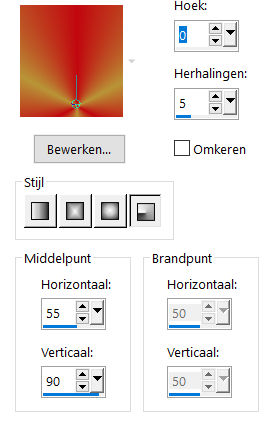
Vul je image met dit verloop.
2. Effecten, Unlimited 2.0, Plugin AB 22, Cross ways, standaard instellingen.
Effecten, Unlimited 2.0, Filter Factory Gallery H, Zoom blur, Amount 28, Adjust 232.
3. Activeer je more Hearts.png, bewerken, kopiëren.
Terug naar je afbeelding, bewerken, plakken als nieuwe laag.
Afbeelding, formaat wijzigen met 80%, geen vinkje bij alle lagen.
Schuif hem bijna tegen de rechter zijkant.
Effecten, afbeeldingseffecten, naadloze herhaling, standaard instellingen.
4. Effecten, afbeeldingseffecten, verschuiving, H. Versch. 33, V. Versch. 0, vinkje bij transparant en aangepast.
Zet de laagdekking op 56.
5. Lagen, nieuwe rasterlaag.
Selecties, selectie laden/opslaan, selectie laden uit alfakanaal, laad selectie 1.
Vul deze selectie met je voorgrondverloop.
Aanpassen, scherpte, nog scherper.
6. Selecties, wijzigen, inkrimpen met 3 pixels.
Lagen, nieuwe rasterlaag.
Activeer nu dance_of_love.jpg, bewerken, kopiëren.
Bewerken, plakken in selectie.
7. Lagen, nieuwe rasterlaag.
Selecties wijzigen, inkrimpen met 3 pixels.
Vul je laag met de voorgrondkleur.
Selecties, wijzigen, inkrimpen met 3 pixels.
Klik op je toetsenbord op delete.
Niets selecteren.
Aanpassen, scherpte, nog scherper.
8. Lagen, nieuwe rasterlaag.
Selecties, selectie laden/opslaan, selectie laden uit alfakanaal, laad selectie 2.
Vul deze selectie met je voorgrondverloop.
Aanpassen, scherpte, nog scherper.
9. Selecties, wijzigen, inkrimpen met 3 pixels.
Lagen, nieuwe rasterlaag.
Activeer nu Land_of_love.jpg, bewerken, kopiëren.
Bewerken, plakken in selectie.
10. Lagen, nieuwe rasterlaag.
Selecties wijzigen, inkrimpen met 3 pixels.
Vul je laag met de voorgrondkleur.
Selecties, wijzigen, inkrimpen met 3 pixels.
Klik op je toetsenbord op delete.
Niets selecteren.
Aanpassen, scherpte, nog scherper.
11. Lagen, samenvoegen, omlaag samenvoegen.
Herhaal omlaag samenvoegen nog 4 keer.
Lagen, dupliceren.
Effecten, afbeeldingseffecten, verschuiving, H. Versch. 0, V. Versch. 30, transparant en aangepast aangevinkt.
Effecten, Unlimited 2.0, Simple, zoom out and flip.
12. Activeer nu je originele onderliggende laag in je lagenpalet.
Effecten, Unlimited 2.0, plugin AB 22, Cross Ways, standaard instellingen.
Effecten, afbeeldingseffecten, verschuiving, H. Versch. -30, V. Versch. 32, transparant en aangepast aangevinkt.
Geef deze laag een slagschaduw, V & H 0, dekking 80, vervagen 29, kleur zwart.
13. Activeer je bovenste laag in je lagenpalet en geef die dezelfde slagschaduw.
Lagen, samenvoegen, omlaag samenvoegen.
Geef de samengevoegde laag nog een keer deze slagschaduw.
Aanpassen, scherpte, nog scherper.
14. Lagen, nieuwe rasterlaag.
Laad opnieuw je selectie 1 uit alfakanaal.
Vul je selectie met kleur 1.
Selecties, wijzigen, inkrimpen met 6 pixels.
selectieranden selecteren, binnen en anti alias aangevinkt, randbreedte 4.
Lagen, nieuwe rasterlaag.
Vul met je selectie met kleur 3.
15. Selecties wijzigen, selectieranden selecteren, buiten aangevinkt randbreedte 2.
Vul je selecties met kleur 2 .
Niets selecteren.
16. Laad opnieuw je selectie 1 uit alfakanaal.
Selectie, wijzigen, inkrimpen met 14 pixels.
Activeer je onderliggende laag in je lagenpalet en klik op je toetsenbord op delete.
Selectie, omkeren.
Activeer je bovenliggende laag weer.
Geef je randjes twee keer de slagschaduw die nog voor staat.
Niets selecteren.
Lagen, samenvoegen, omlaag samenvoegen.
17. Effecten, afbeeldingseffecten, verschuiving, H. Versch. 10, V. Versch. 67, vinkje bij transparantie en aangepast.
Lagen, schikken, omlaag.
18. Lagen, nieuwe rasterlaag.
Laad opnieuw je selectie 2 uit alfakanaal.
Vul je selectie met kleur 1.
Selecties, wijzigen, inkrimpen met 6 pixels.
Selectieranden selecteren, binnen en anti alias aangevinkt, randbreedte 4.
Lagen, nieuwe rasterlaag.
Vul met je selectie met kleur 3.
19. Selecties wijzigen, selectieranden selecteren, Buiten aangevinkt randbreedte 2.
Vul je selecties met kleur 2 .
Niets selecteren.
20. Laad opnieuw je selectie 2 uit alfakanaal.
Selectie, wijzigen, inkrimpen met 14 pixels.
Activeer je onderliggende laag in je lagenpalet en klik op je toetsenbord op delete.
Selectie omkeren.
Geef je selectie twee keer de slagschaduw, die nog voor staat.
Niets selecteren.
Activeer weer de bovenliggende laag in je lagenpalet.
Lagen samenvoegen, omlaag samenvoegen.
21. Effecten, afbeeldingseffecten, verschuiving, H. Versch. -100, V. Versch. -12, vinkje bij transparantie en aangepast.
Lagen, samenvoegen, omlaag samenvoegen.
Geef deze laag een slagschaduw V & H 0, dekking 80, vervagen 29, kleur zwart.
22. Activeer nu je onderste laag in je lagenpalet en confetti_hearts.png,
Bewerken, kopiëren.
Terug naar je afbeelding, bewerken, plakken als nieuwe laag.
Effecten, afbeeldingseffecten, verschuiving, H. Versch. -203, V. Versch. 88, vinkje bij transparantie en aangepast.
23. Lagen, dupliceren.
Afbeelding, spiegelen, omdraaien.
Lagen, samenvoegen, omlaag samenvoegen.
Geef je hartjes de slagschaduw die nog goed staat.
24. Activeer je bovenste laag.
Lagen, samenvoegen, 2 keer omlaag samenvoegen.
25. Activeer opstapje.png, bewerken, kopiëren.
Terug naar je afbeelding, bewerken, plakken als nieuwe laag.
Effecten, afbeeldingseffecten, verschuiving, H. Versch. 234, V. Versch. -274, vinkje bij transparantie en aangepast.
26. Selecties, alles selecteren.
Je bovenste laag is nog steeds actief.
Lagen, nieuwe rasterlaag.
Vul je rasterlaag met kleur 2.
Selecties, wijzigen, inkrimpen met 6 pixels.
Vul je selectie nu met kleur 1.
Selecties, wijzigen, inkrimpen met 4 pixels.
Vul je selectie met kleur 2.
Selecties wijzigen, inkrimpen met 3 pixels.
Klik op je toetsenbord op delete.
Niets selecteren.
27. Activeer Mouseinlove1512020es, verwijder Elly’s merknaam.
Bewerken, kopiëren.
Terug naar je afbeelding.
Bewerken, plakken als nieuwe laag.
Afbeelding, formaat wijzigen met 90%, geen vinkje bij alle lagen.
Schuif het stelletje op je plaatje naar de rechterkant.
28. Effecten, insteekfilter, Alien Skin, Eye Candy 5, Impact, perspective shadow, kies voor Short Perspective shadow in back. (of eigen slagschaduw)
Aanpassen, scherpte, verscherpen.
29. Activeer je Valentijn_schaapjes.png, bewerken, kopiëren.
Terug naar je afbeelding.
Bewerken, plakken als nieuwe laag.
Schuif ze nu op het lijstje aan de linkerkant (v.b. bovenaan de les)
Effecten, insteekfilter, Alien Skin, Eye Candy 5, Impact, perspective shadow, drop shadow Blurry. (of eigen slagschaduw)
Aanpassen, scherpte, verscherpen.
30. En dan nog even je wordart.
Voorgrondkleur 1.
Achtergrondkleur kleur #e99f48
Open een nieuwe afbeelding, afmeting 500 X 200 pixels.
Activeer je gereedschap Tekst en zet alle instellingen zo:

Typ nu de tekst My valentine en zet de laag om in een rasterlaag.
31. Objecten, uitlijnen, centreren op doek.
(als je dat niet op je psp hebt zorg dan dat je tekst in het midden van je afbeelding staat.)
Effecten, vervormingseffecten, golf met deze instellingen.
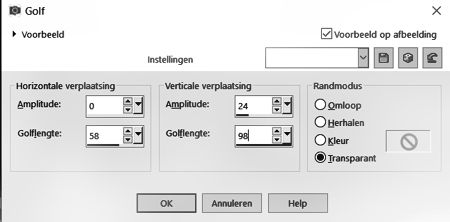
32. Bewerken, kopiëren.
Terug naar je afbeelding, bewerken, plakken als nieuwe laag.
Lagen, dupliceren.
Activeer je origineel van je tekst.
Aanpassen, vervagen, gausiaanse vervaging, bereik op 15.
33. Activeer je bovenliggende laag.
Lagen, samenvoegen, omlaag samenvoegen.
Schuif hem nu op zijn plekje.
Geef je tekst een slagschaduw (staat nog goed.)
Aanpassen, scherpte, verscherpen.
34. Lagen, nieuwe rasterlaag. zet op deze laag je naam of handtekening.
Lagen, samenvoegen, alle lagen samenvoegen.
Afbeelding, formaat wijzigen, 800 pixels in de breedte.
Aanpassen, scherpte, verscherpen.
Deze is van Monika

en deze uitvoering is van Leontine.
